In deze handleiding draait alles om het invoegen en opmaken van tabellen in PowerPoint. Je leert hoe je tabellen kunt invoegen, rijen en kolommen kunt toevoegen of verwijderen, en hoe je cellen kunt splitsen en samenvoegen. We zullen ook bespreken hoe je tabellen handmatig kunt tekenen en ze kunt aanpassen aan jouw behoeften. Aan het einde van deze handleiding zul je in staat zijn om tabellen effectief te gebruiken in jouw presentaties.
Belangrijkste inzichten
- Tabellen kunnen eenvoudig in PowerPoint worden ingevoegd en bewerkt.
- Rijen en kolommen kunnen flexibel worden toegevoegd of verwijderd.
- Cellen kunnen worden gesplitst of samengevoegd om jouw lay-out te optimaliseren.
- PowerPoint biedt verschillende opties voor het formatteren van tabellen om ze aantrekkelijk te maken.
Stapsgewijze handleiding
Begin met het openen van PowerPoint en selecteer de gewenste dia waar je een tabel wilt invoegen.
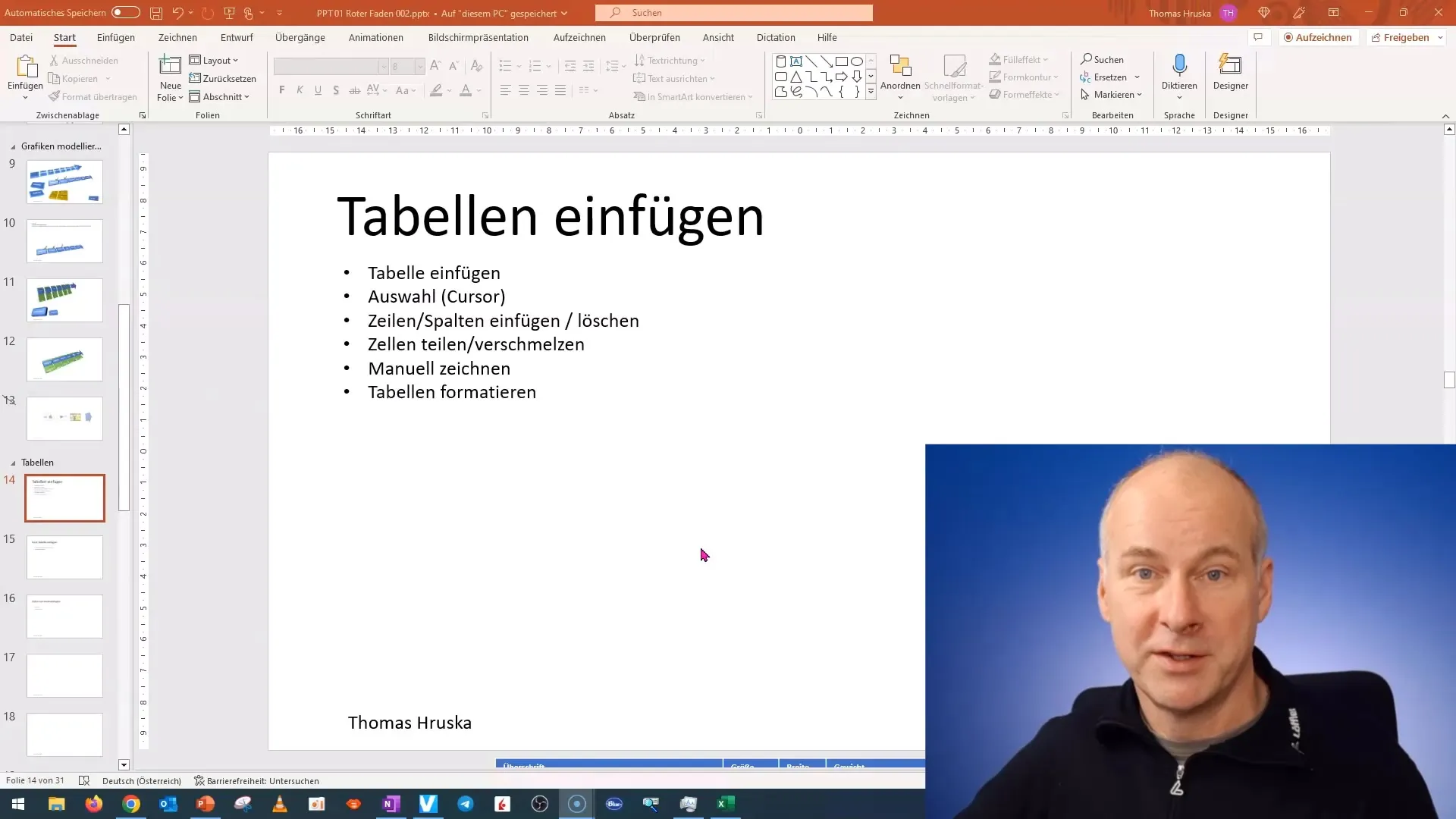
Om een tabel in te voegen, ga je naar het tabblad "Invoegen" en klik je op de knop "Tabel". Hier kun je direct het aantal rijen en kolommen selecteren of numeriek een tabel maken.
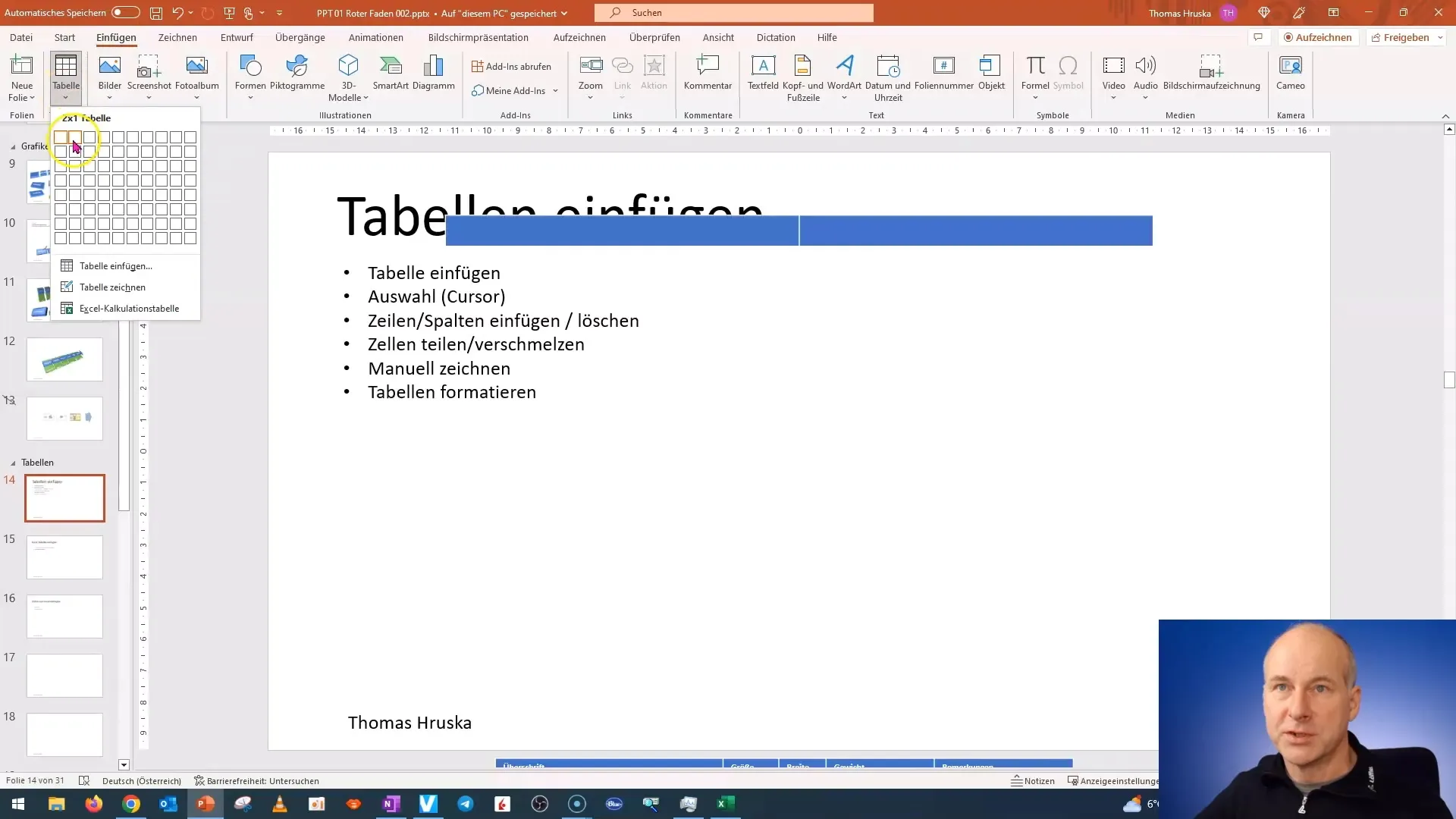
Nadat je de tabel hebt ingevoegd, verschijnt de cursor. Je ziet een klein pijl-icoon waarmee je de hele tabel kunt verplaatsen. Als je het pijl-icoon over een kolom verplaatst, kun je de kolom en de breedte aanpassen.
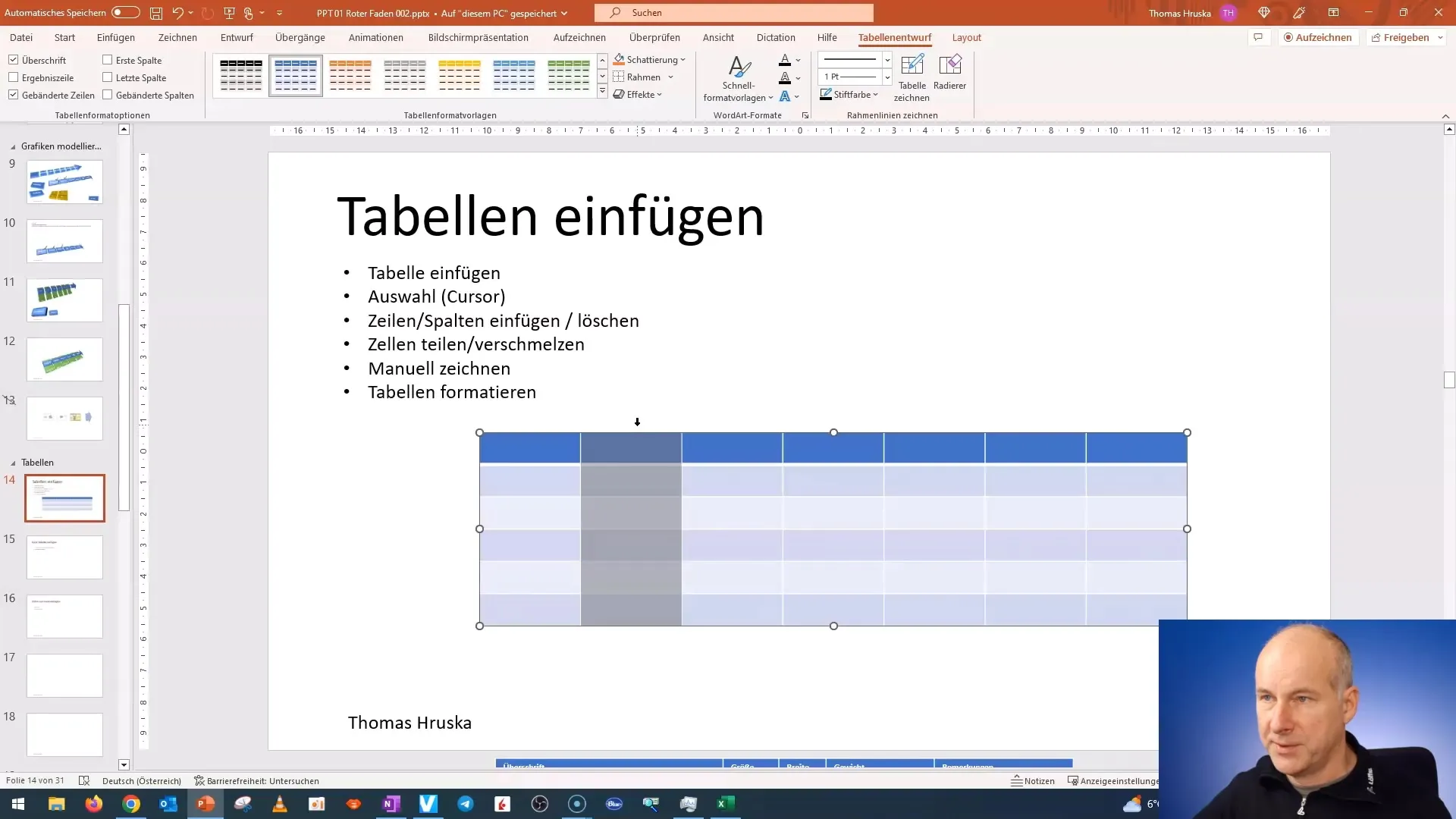
Om tekst in de tabel in te voegen, klik je gewoon op een cel en begin je met typen. Je kunt vooraf gemaakte tekst kopiëren en vervolgens plakken in de juiste cel om tijd te besparen.
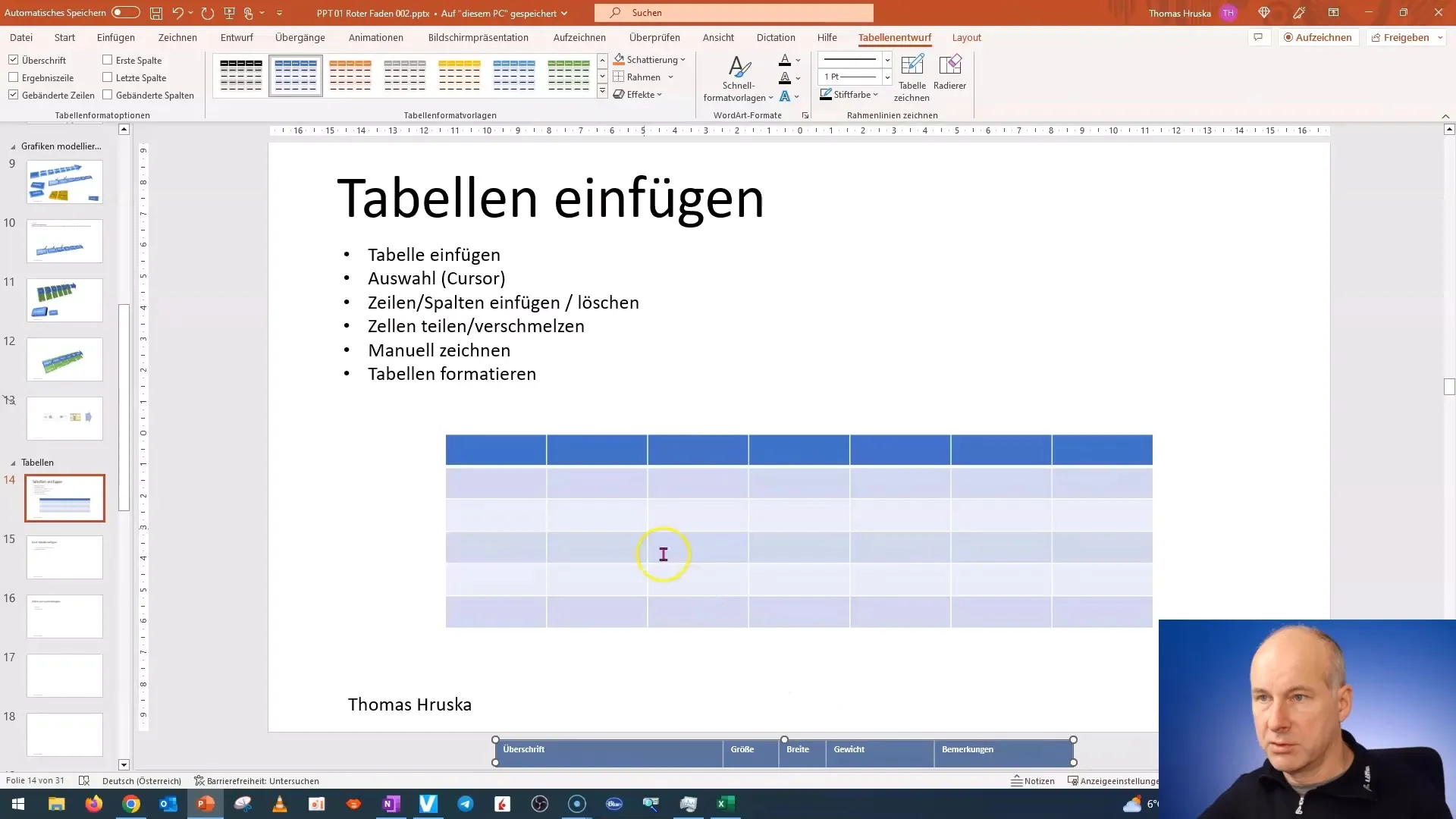
Als je de grootte van cellen wilt aanpassen, kun je dit ook doen. Sleep de randen van een cel om deze groter of kleiner te maken. Vergeet niet dat het aanpassen van een cel de grootte van aangrenzende cellen kan beïnvloeden.
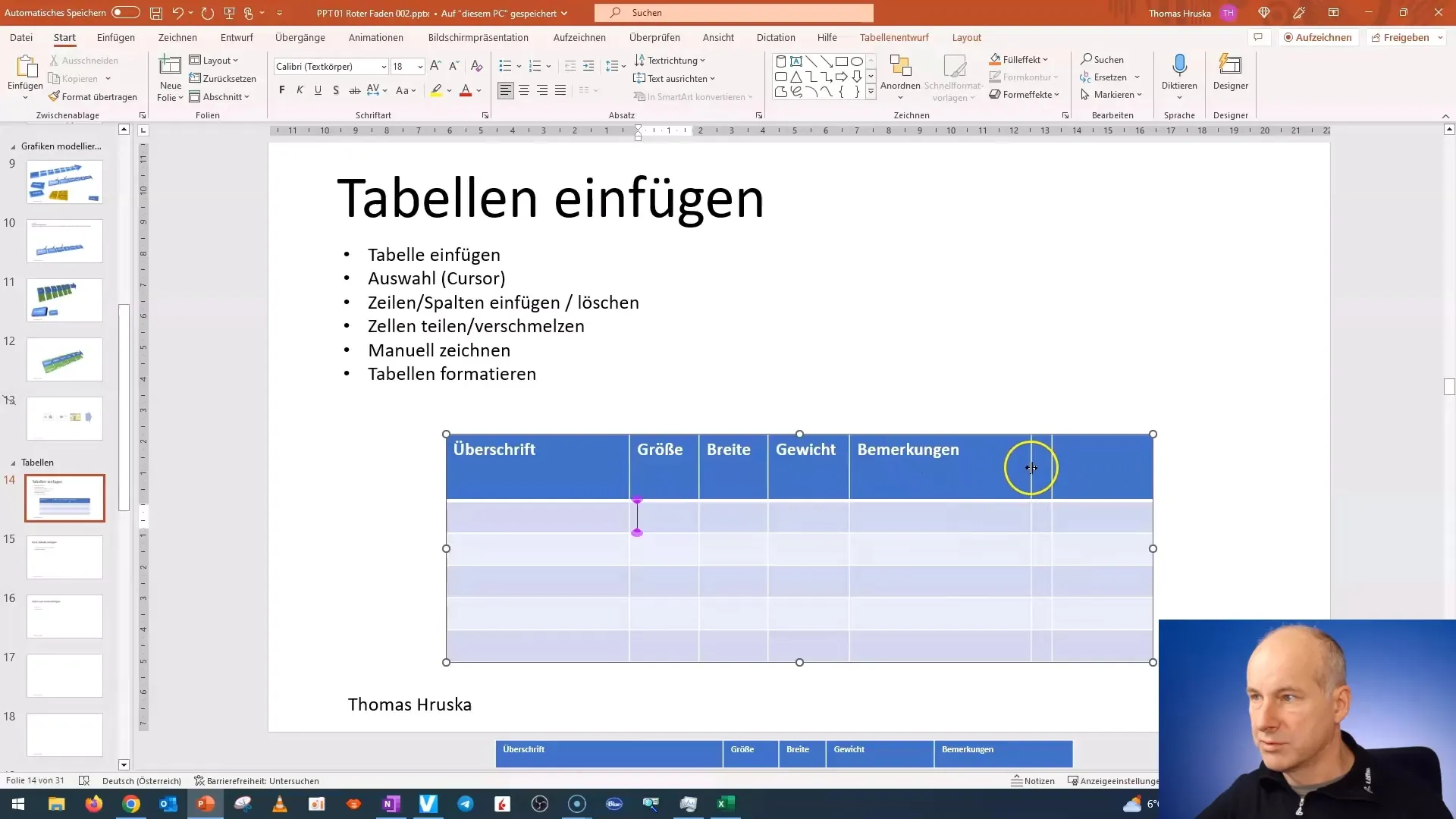
Om een rij of kolom te verwijderen, selecteer je de bijbehorende cellen en druk je op de "Verwijderen" toets op je toetsenbord of klik je met de rechtermuisknop en selecteer je "Verwijderen" in het contextmenu.
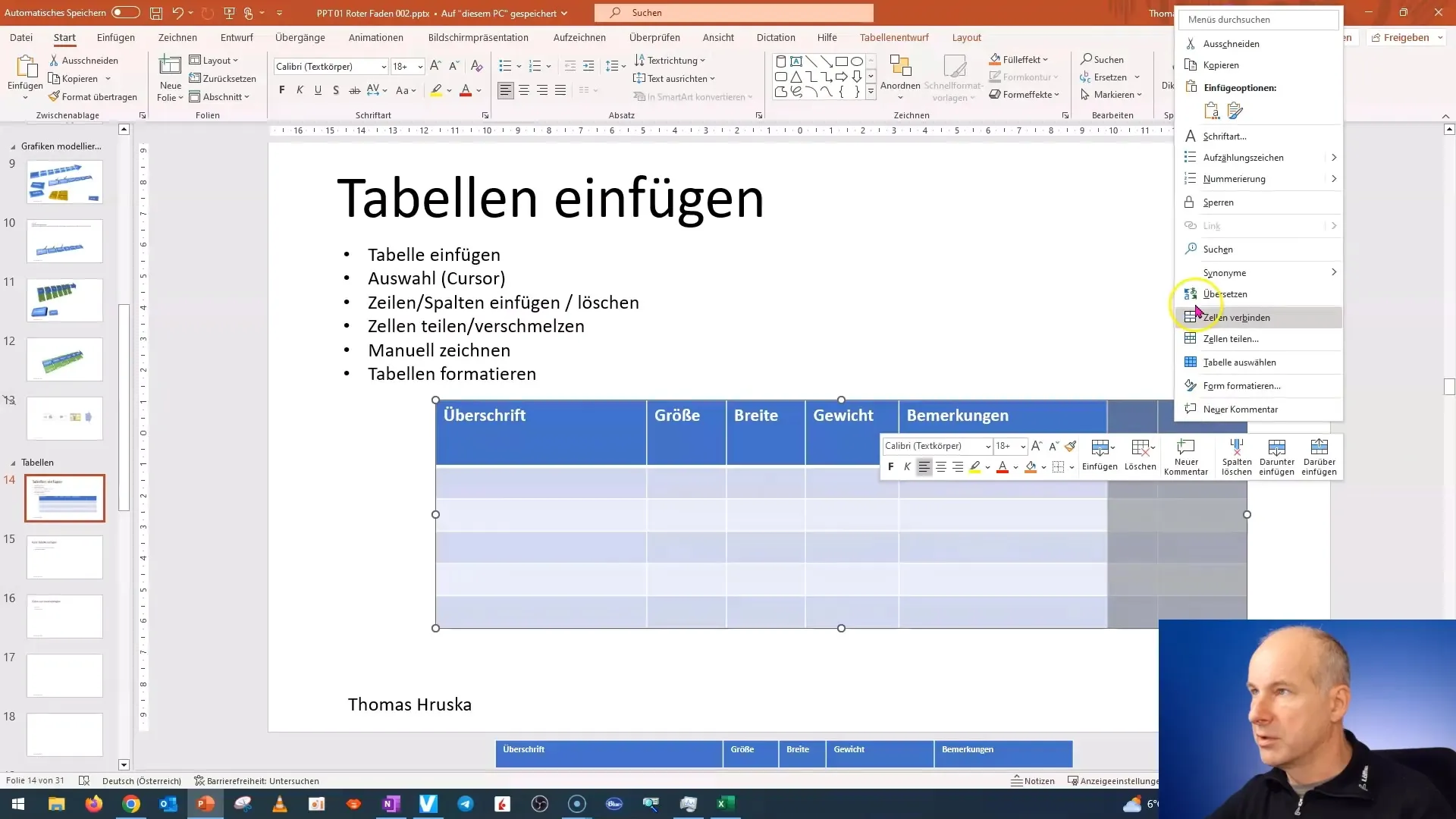
Als je meer ruimte nodig hebt om informatie weer te geven, klik dan met de rechtermuisknop op een rij of kolom en selecteer "Invoegen" om een rij of kolom toe te voegen.
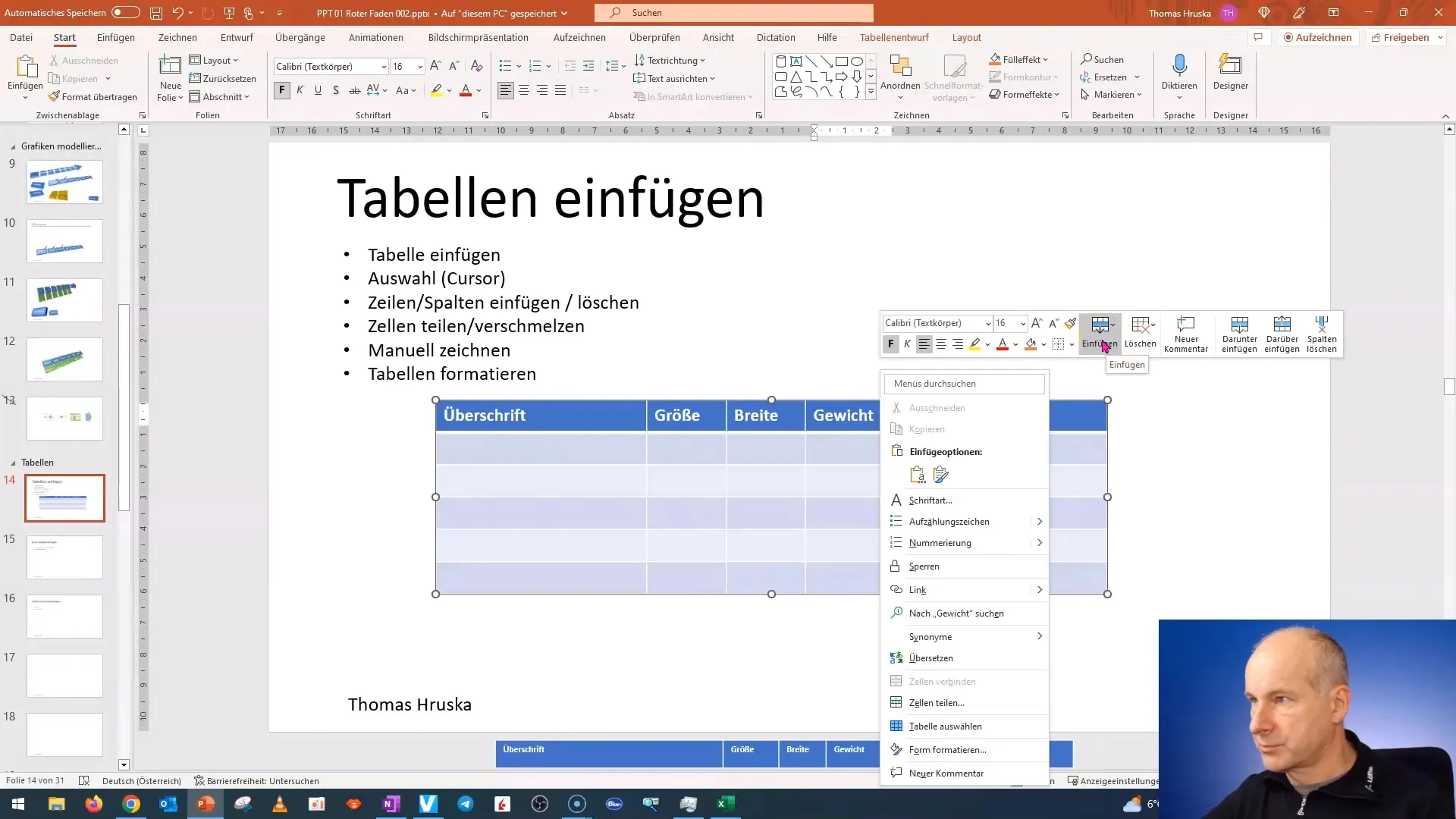
Om de grootte van de volledige tabel aan te passen, ga je naar het tabblad "Tabelindeling". Hier vind je meer opties om rijen en kolommen te verwijderen of cellen te splitsen als je de ruimte wilt delen.
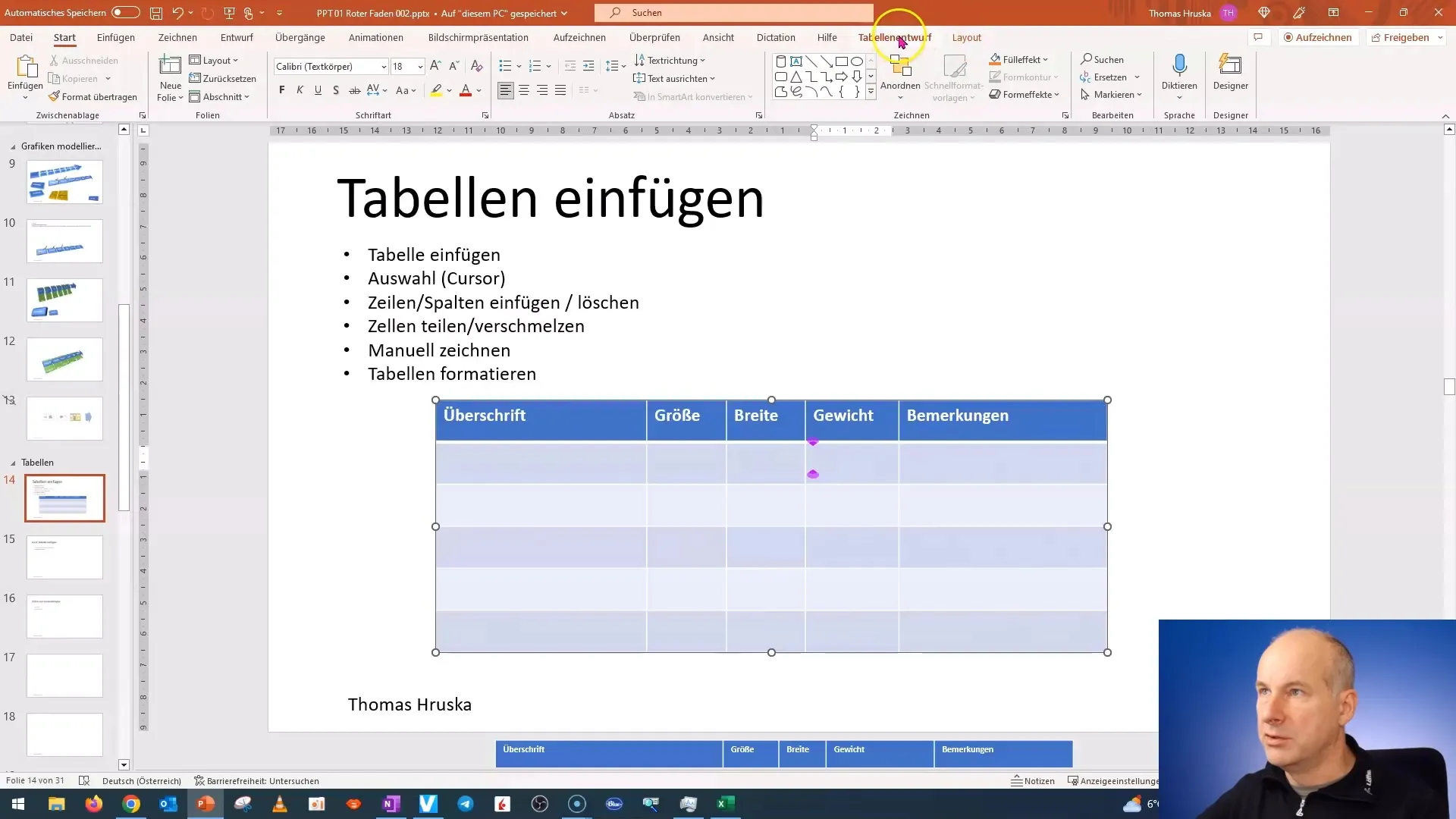
Als je een cel wilt splitsen, selecteer dan de cel en ga naar "Cellen splitsen". Hier kun je het aantal gewenste splitsingen instellen om een sub-tabel te maken.
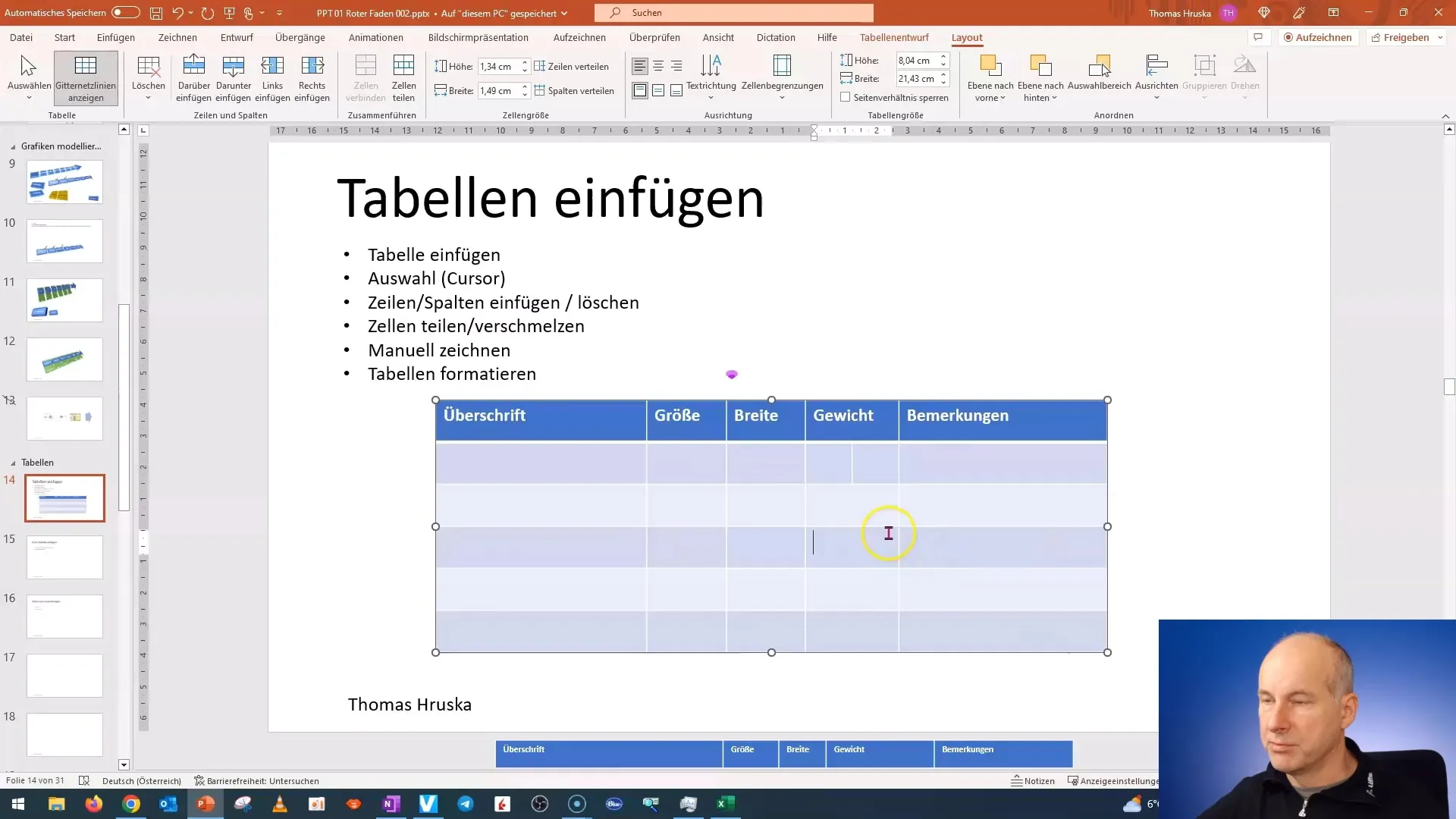
Een andere functie is het samenvoegen van cellen. Je kunt meerdere cellen selecteren en met de rechtermuisknop klikken om "Cellen samenvoegen" te selecteren.
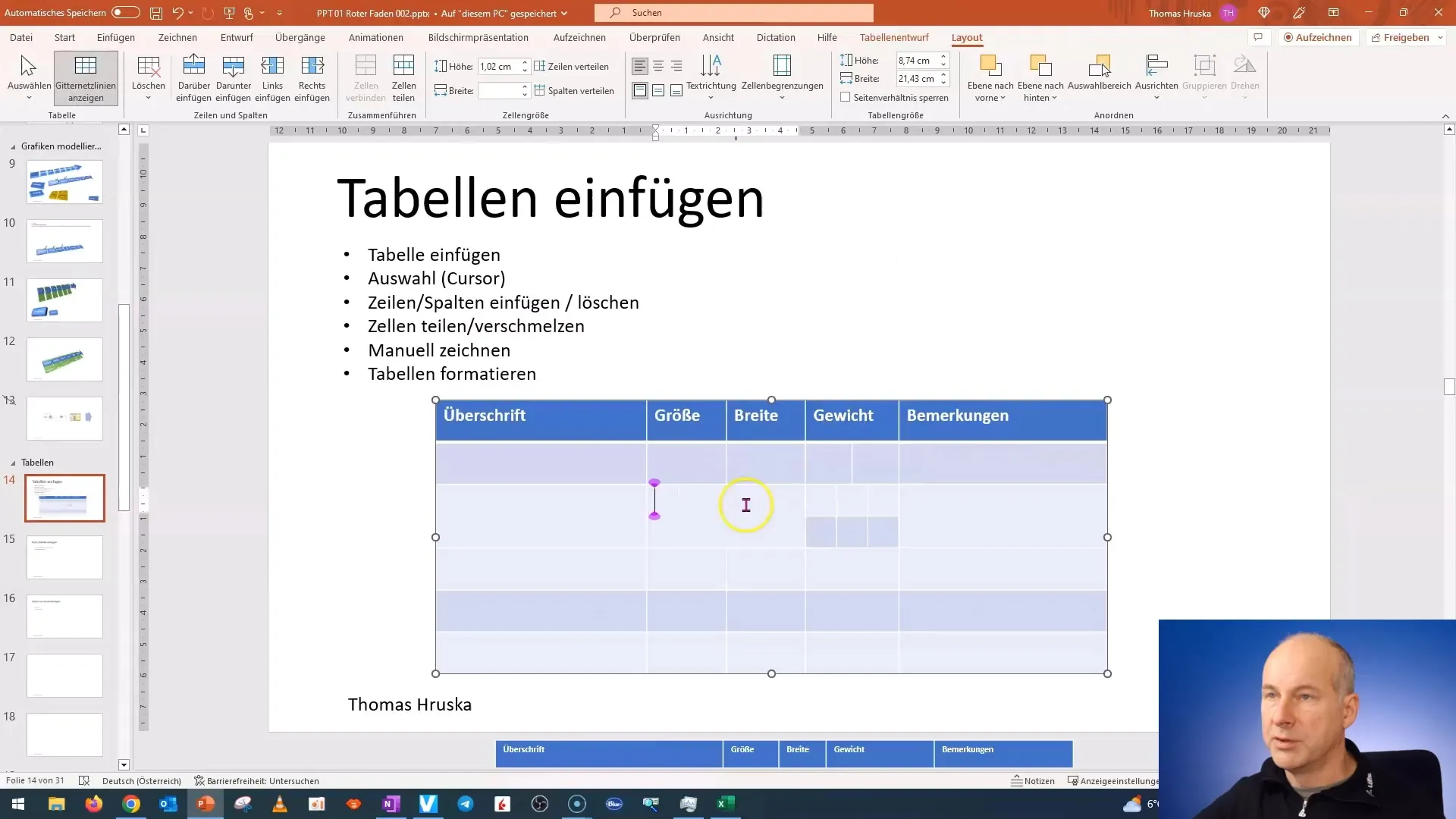
Voor creatievelingen is er ook de mogelijkheid om tabellen handmatig te tekenen. Ga naar "Tabelontwerp", klik dan op "Tabel tekenen". Met het potloodgereedschap kun je zowel horizontale als verticale lijnen tekenen om individuele tabellen te creëren.
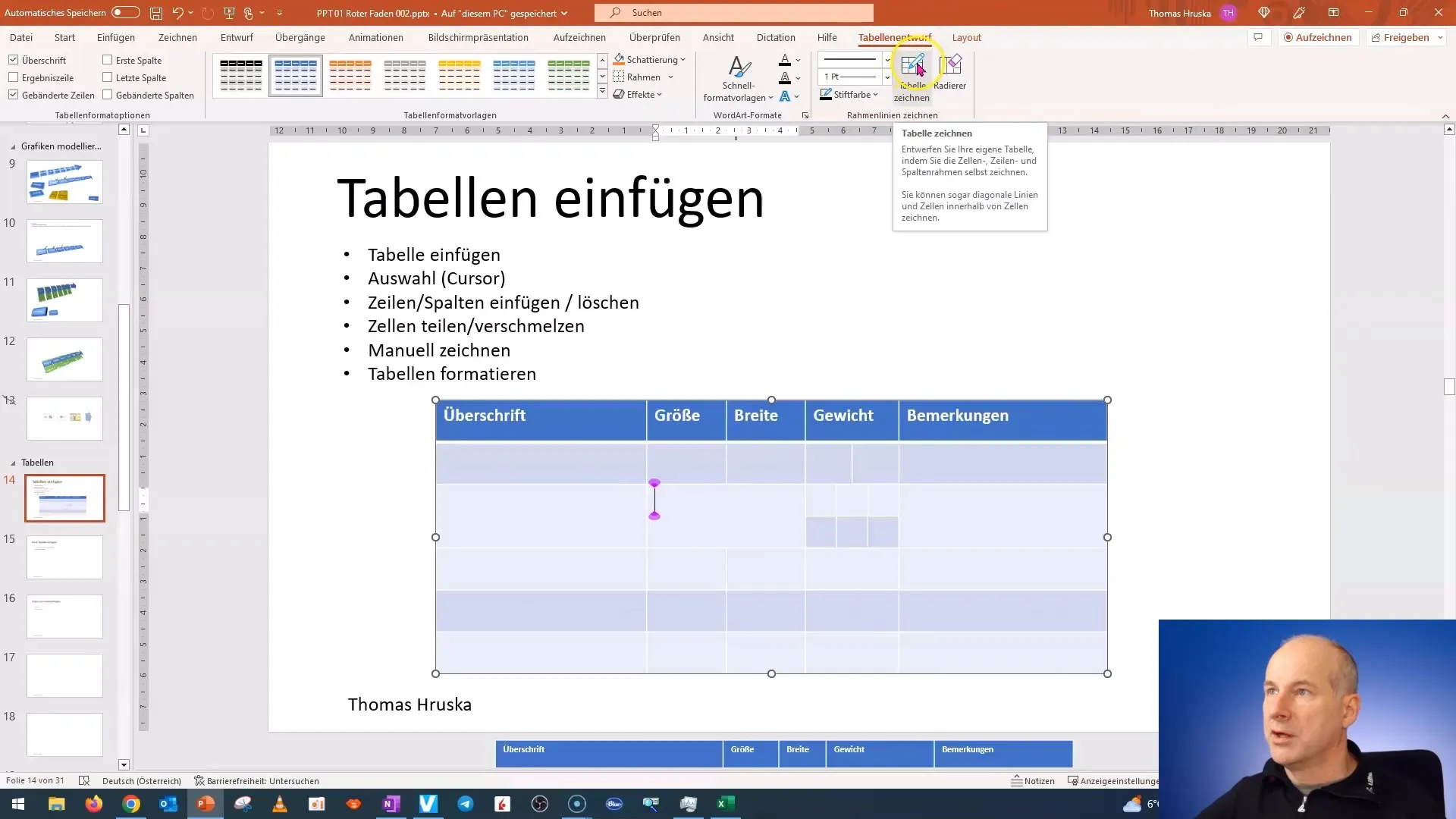
Nu gaan we de tabel formatteren. PowerPoint biedt een verscheidenheid aan ontwerpsjablonen wanneer je op de tabel klikt. Experimenteer met de verschillende stijlen om het ontwerp van je tabel te verbeteren.
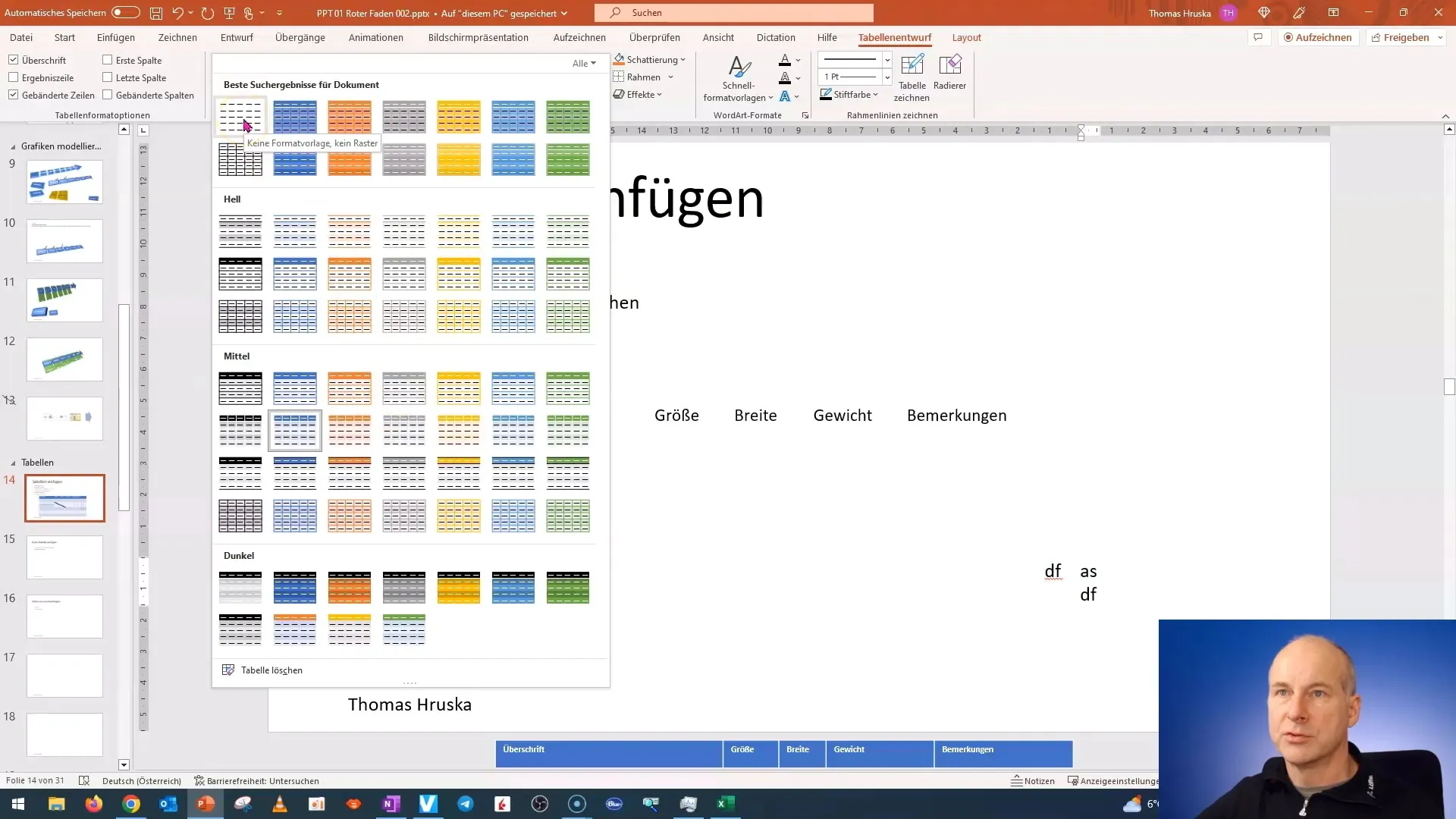
Bovendien kun je opmaakstijlen zoals randen en schaduwen gebruiken om je tabel visueel aantrekkelijk te maken.
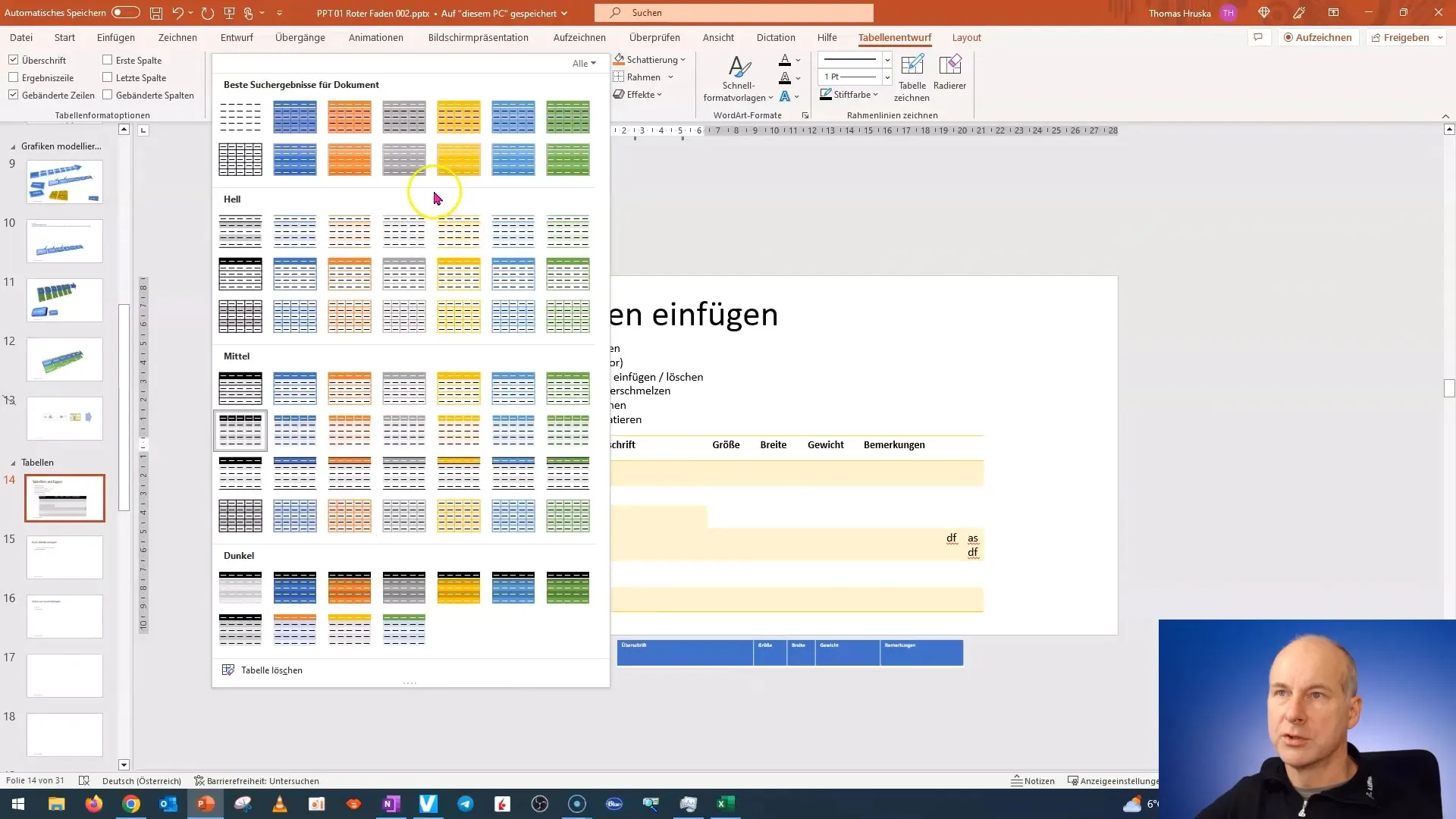
Als je lijnen wilt verwijderen die je hebt getekend, kun je het gummi wisser gereedschap in het tabblad "Tabelontwerp" gebruiken om de gewenste lijnen te wissen.
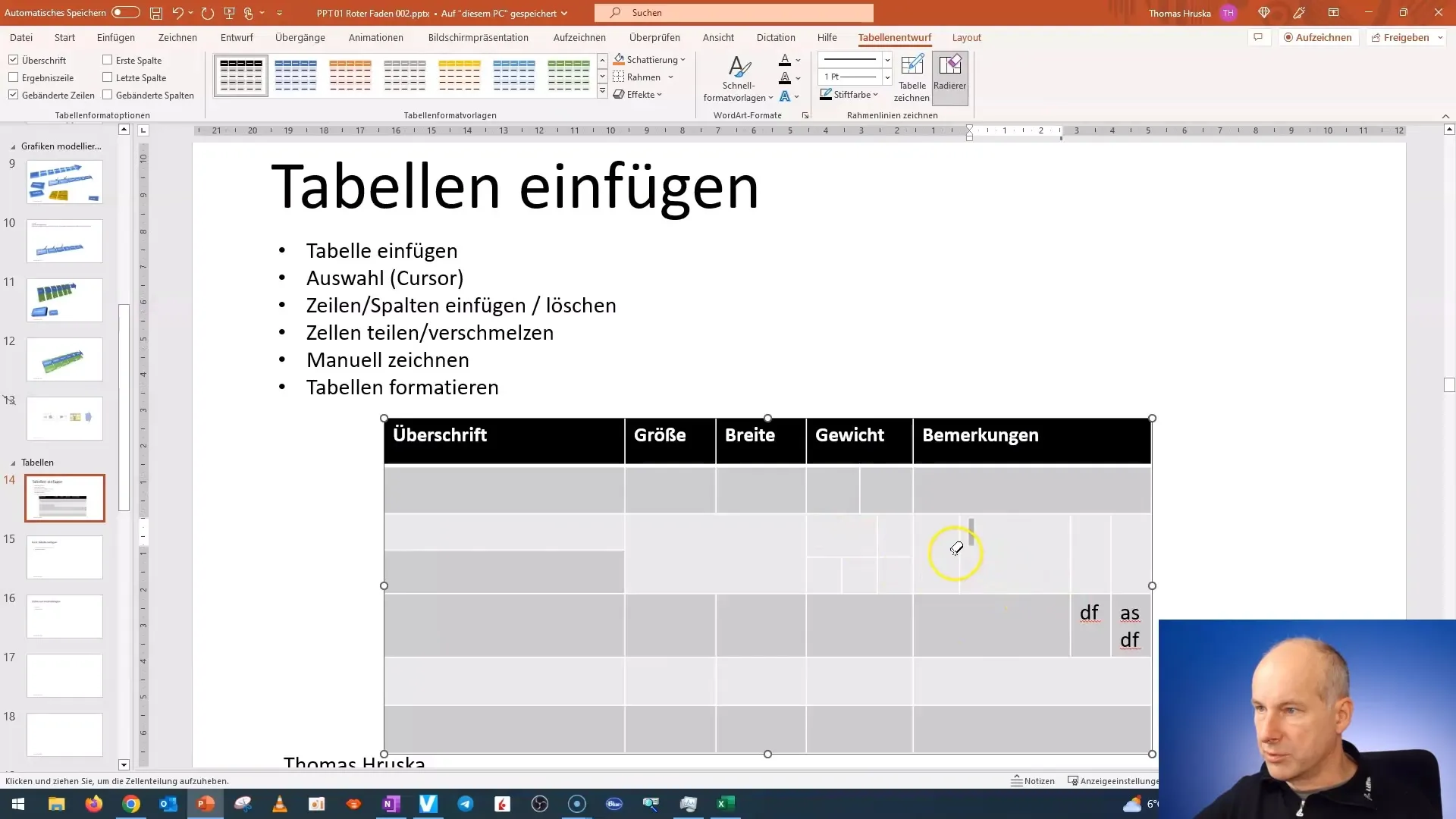
Met de bovenstaande stappen heb je nu een goed begrip van tabellen in PowerPoint en hun flexibiliteit. In de volgende eenheid zullen we gedetailleerder bekijken hoe je gegevens efficiënt uit Excel kunt importeren om nog meer gebruik te maken van de functionaliteit van PowerPoint.
Samenvatting
In deze zelfstudie heb je geleerd hoe je tabellen in PowerPoint kunt invoegen, bewerken en opmaken. Van basisfuncties zoals het toevoegen en verwijderen van rijen en kolommen tot geavanceerde functies zoals het tekenen van tabellen en het toepassen van opmaakstijlen heb je een uitgebreide introductie gekregen. Wees klaar om je kennis toe te passen in de volgende eenheid over het importeren van gegevens uit Excel.
Veelgestelde vragen
Hoe voeg ik een tabel in PowerPoint in?Ga naar het tabblad "Invoegen", klik op "Tabel" en selecteer het aantal rijen en kolommen.
Kan ik de grootte van de cellen aanpassen?Ja, je kunt de grootte van de cellen aanpassen door aan de randen van de cellen te trekken.
Hoe verwijder ik een rij of kolom uit mijn tabel?Selecteer de rij of kolom, druk op de toets "Delete" of klik met de rechtermuisknop en kies "Verwijderen".
Hoe kan ik cellen in mijn tabel samenvoegen?Selecteer de gewenste cellen, klik met de rechtermuisknop en kies "Cellen samenvoegen".
Is er een manier om tabellen handmatig te tekenen?Ja, ga naar "Tabelontwerp" en kies "Tabel tekenen" om handmatig lijnen te tekenen.


